Интеграция с НетМонет
Как настроить чаевые через QR-код при интеграции с НетМонет
Продавцу выгодно, когда покупателям легче оставлять отзывы: справедливо пожурить или перевести «на чай» вместе с комплиментом о работе. Если мотивировать оставлять отзывы, вы заслужите лояльность постоянных клиентов заботой о комфорте. Не забывайте и о доверии новых клиентов: с отзывами проще решиться на покупку или визит к вам.
НетМонет — сервис, который поможет с обратной связью и чаевыми от клиента, работает с Модулькассой и не требует больших знаний для настройки. Касса печатает чек вместе с qr-кодом > пользователь сканирует код и переходит по ссылке > клиент пишет отзыв и по желанию оставляет чаевые сотруднику. У каждого сотрудника будет свой qr-код, поэтому никакой путанницы не будет.
В этой статье рассказываем, как настроить интеграцию, присвоить каждому сотруднику свой код и покажем, как чек с таким qr-кодом будет выглядеть в деле.
НетМонет — сервис, который поможет с обратной связью и чаевыми от клиента, работает с Модулькассой и не требует больших знаний для настройки. Касса печатает чек вместе с qr-кодом > пользователь сканирует код и переходит по ссылке > клиент пишет отзыв и по желанию оставляет чаевые сотруднику. У каждого сотрудника будет свой qr-код, поэтому никакой путанницы не будет.
В этой статье рассказываем, как настроить интеграцию, присвоить каждому сотруднику свой код и покажем, как чек с таким qr-кодом будет выглядеть в деле.
Как включить интеграцию
Чтобы включить интеграцию с сервисом, войдите в личный кабинет Модулькассы > в правом верхнем углу нажмите на «Настройки» > «Сервисы». Пролистайте до тумблера «НетМонет» и нажмите на него, он должен стать зелёным.
Если вы попробуете нажать на тумблер при активной интеграции, система предупредит вас и не даст случайно выключить настройку:
Если до настройки тумблер не был активным, система перенаправит вас на настройку интеграции. Нажмите кнопку «Подключить»:

После автоматической синхронизации на экране появится уведомление об успешном подключении сервиса НетМонет, просто дождитесь уведомления, это недолго:
Теперь вам доступна настройка qr-кодов для своих сотрудников, после этой настройки можно будет полноценно работать с сервисом на Модулькассе. Рассказываем, как это сделать на следующем этапе.
Как использовать код сотрудника
Теперь в настройках кассира появилось поле «Код сотрудника» — этот код нужен, чтобы система могла определить, кому именно довольный клиент захотел оставить чаевые, поэтому коды должны отличаться друг от друга.
Для настройки перейдите в раздел личного кабинета «Контрагенты» > выберите нужного кассира и в открывшемся окне в графе «Код Сотрудника» укажите тот шестизначный код, который сформировался в личном кабинете «НетМонет».
Для настройки перейдите в раздел личного кабинета «Контрагенты» > выберите нужного кассира и в открывшемся окне в графе «Код Сотрудника» укажите тот шестизначный код, который сформировался в личном кабинете «НетМонет».

Если вы ещё не добавляли кассиров в личном кабинете Модулькассы, просто воспользуйтесь готовой инструкцией :)

Сохраните изменения и синхронизируйте кассу. Готово! Теперь можно пользоваться связью Модулькассы и НетМонет. QR-код для чаевых появится на самом чеке:
Хороших продаж и моря чаевых!
Читайте также:
Вам помогла эта статья?
